iOS 12: iPad Apps mit 3 Methoden sicher & endgültig löschen
Möchten Sie Apps vom iPad in iOS 12 entfernen? Wenn Sie eine Lösung finden, verpassen Sie den Artikel nicht. Hier zeigen wir Ihnen, wie Sie iPad Apps sicher & endgültig löschen können.
![]()
AnyTrans® für iOS – Bester Datenverwalter für iPhone/iPad
AnyTrans für iOS hilft Ihnen, Apps, Fotos, Musik, Videos usw. auf dem iPhone, iPad, iPod touch mit einigen Klicks hinzuzufügen, zu downloaden, zu löschen. Laden und probieren Sie es kostenlos >
Nach dem iOS 12-Update befinden Sie sich in unteren Situationen:
- Der Speicherplatz vom iPad ist nicht ausreichend.
- Sie möchten das iPad so reibungslos und erfrischend machen.
- Sie möchten einige Apps vom iPad neu installieren.
Es ist eine gute Lösung, iPad Apps zu löschen, wenn Sie auf die o. g. Probleme gestoßen haben. Vielleicht wissen jedoch viele iPad-Anfänger nicht, wie sie die Apps löschen auf dem iPad. So im nächsten Abschnitt erklären wir 3 Möglichkeiten, um iOS 12 Apps auf dem iPad, iPad Pro/mini 4 sicher & endgültig zu entfernen.
Methode 1: iPad Apps löschen – direkt auf dem Home-Screen
Apps auf dem iPad, iPad Pro, iPad mini 4 können direkt auf dem Home-Screen gelöscht werden. Das konkrete Vorgehen ist wie folgt:
1. Halten Sie eine App auf dem Home-Screen des iPads gedrückt.
2. Wenn die App auf dem Home-Screen zittert, tippen Sie auf “×” oben links der App, die Sie löschen möchten.
3. Tippen Sie auf “Löschen” und die App vom iPad wird erfolgreich gelöscht.
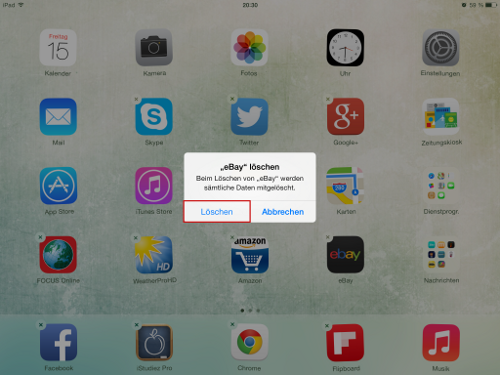
iOS 12: Apps löschen auf dem iPad – auf Home-Screen
Methode 2: iPad (Pro, mini 4) Apps sicher löschen
Wenn Sie die Informationen wie Größe, Version usw. der Apps überprüfen oder viele Apps auf einmal löschen möchten, können Sie ein professioneller iOS-Daten-Verwalter namens AnyTrans für iOS verwenden, das Tool ermöglicht Ihnen:
- Apps und App-Daten gleichzeitig löschen: AnyTrans für iOS kann iPad Apps und App-Daten gleichzeitig löschen, keine Junk-Dateien werden übrig geblieben.
- Alle Apps mit 1-Klick löschen: Mit AnyTrans brauchen Sie nicht, Apps eine nach der anderen zu löschen. Sie können alle Apps vom iPad mit 1-Klick zu löschen.
- Apps aktualisieren & downgraden: Auf diesem Tool können Sie auch Ihre Apps auf die neueste Version aktualisieren, oder wenn Sie mit aktueller Version nicht zufrieden, können Sie auch damit Ihre Apps rückgängig machen.
- Die Sicherheit der Daten garantieren: Vor dem Löschen können Sie iPad-Apps auf PC sichern, so können Sie diese Apps zu jeder Zeit wiederherstellen.
Jetzt laden Sie AnyTrans für iOS kostenlos runter und die Schritten unten folgen, um iPad, iPad Pro, iPad mini 4 Apps sicher zu löschen:
Gratis Herunterladen * 100% sauber & sicher
Schritt 1: Installieren und laufen Sie AnyTrans auf dem Computer > Schließen Sie Ihr iPad an > Klicken Sie auf den Button “Markierung 1” > Wählen Sie die Kategorie “Apps”.
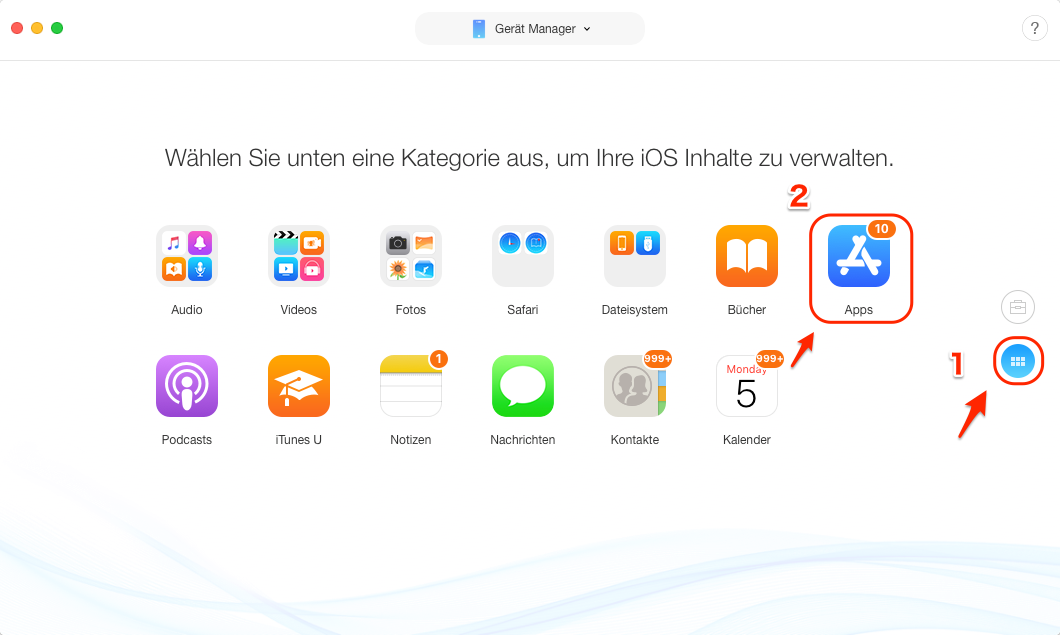
Apps auf dem iPad löschen & deinstallieren
Schritt 2: Markieren Sie diese Apps, die Sie vom iPad löschen möchten > Klicken Sie dann auf den Button “![]() “.
“.
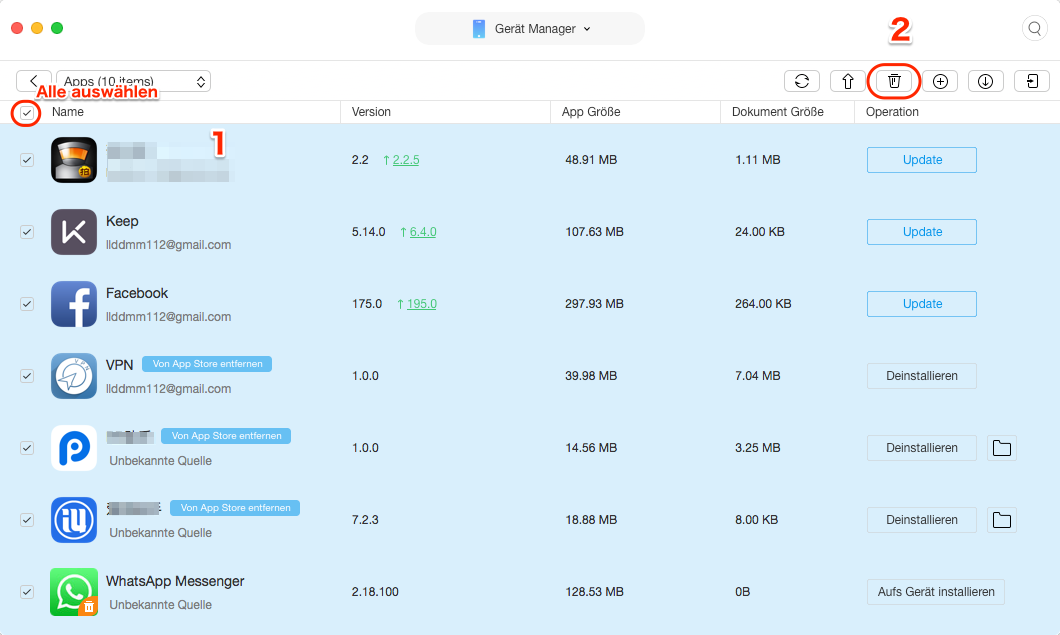
Apps vom iPad (Pro, mini 4) löschen
Klicken Sie auf “Update”, Sie können Ihre Apps auf die neueste Version aktualisieren.
Methode 3: Wie kann man iPad Apps endgültig löschen
Um Apps und App-Daten auf dem iPad endgültig zu löschen, ist die normale Methode – auf dem Home-Screen löschen unmöglich, Sie brauchen die Hilfe von einem professionellen Reinigung-Tool. Hier empfehlen wir PhoneClean, es kann mehr als 30 Typen Junk-Dateien vom iOS-Gerät zu entfernen, so dass die Geschwindigkeit des iPad erhöht und die Leistung von iPad verbessert wird.
Schritt 1: PhoneClean downloaden und installieren > Verbinden Sie Ihr iPad mit dem Computer > Laufen Sie PhoneClean > Klicken Sie auf „![]() “ auf dem Hauptfenster und wählen den Modus „App Clean” aus.
“ auf dem Hauptfenster und wählen den Modus „App Clean” aus.
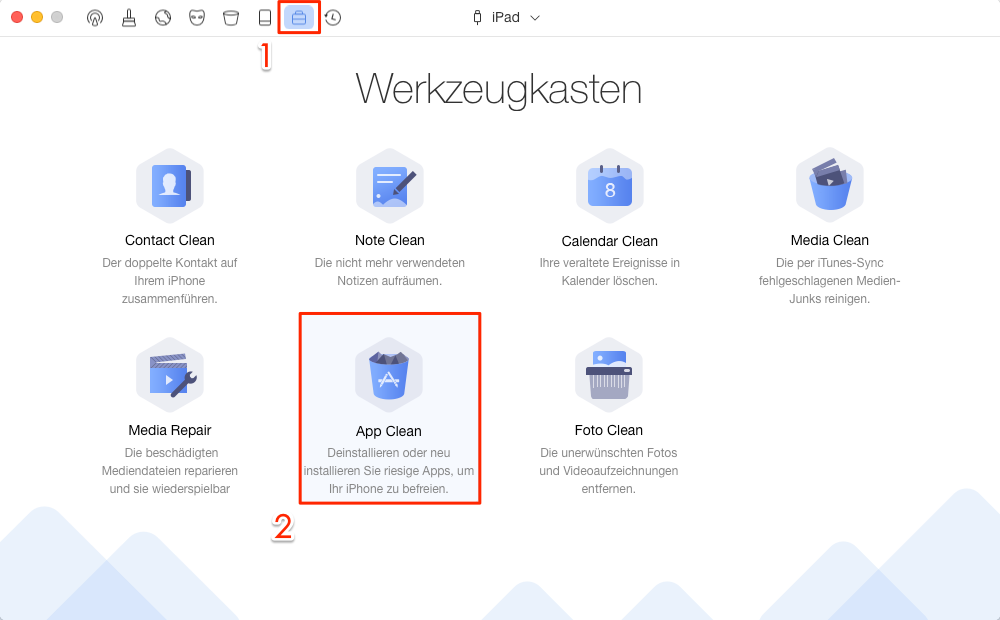
iPad Apps löschen – Schritt 1
Schritt 2: Wählen Sie die Apps, die Sie vom iPad löschen wollen, klicken Sie direkt auf den Button rechts oben „löschen“. Dann werden Sie die ausgewählten Apps vom iPad gelöscht.
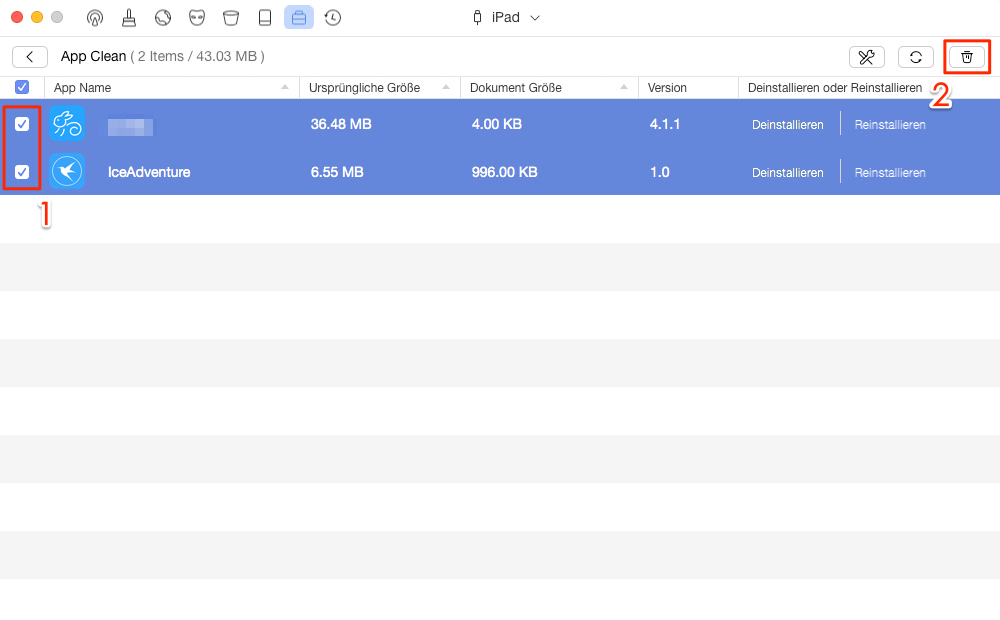
Apps löschen iPad – Schritt 2
Fazit
Nach dem Auslesen wählen Sie die Methode, die Sie bevorzugen, um iPad, iPad Pro, iPad mini 4 Apps unter iOS 12 sicher & endgültig zu löschen. Wenn Sie Apps & App-Daten sicher löschen, ist AnyTrans für iOS empfohlen. Jetzt können Sie es kostenlos (7 Tage) probieren. Falls Sie weitere Frage haben, schreiben Sie uns eine E-Mail. Danke für Ihre Aufmerksamkeit!
 AnyTrans ®
AnyTrans ® Überträgt, sichert und verwaltet iPhone/iPad/iPod-Daten, ohne Beschränkungen.
Gratis Herunterladen10,039,441 Leute herunterladen
Die neusten Artikel:
- So können Sie gelöschte Kontakte von Samsung Galaxy S8 wiederherstellen
- iOS 14: Lieblingsspiele in iMessage spielen
- iOS 15 Beta auf iOS 14 schnell downgraden – So geht’s
 Von iMobie|Revidierte:15/09/2021
Von iMobie|Revidierte:15/09/2021 


